Återskapa simuleringsresultat
Applikationer: PlanVis
OBS! Funktionen är tills vidare inaktiverad i RegVis
.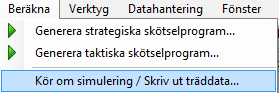
Återskapa ett simuleringsresultat
Med funktionen "Kör om simulering / Skriv ut träddata..." som du hittar i menyn Beräkna i PlanVis kan du köra om en simulering och lägga till variabler som inte ingick i den ursprungliga simuleringen. För varje bestånd återskapas det skötselprogramalternativ som ingår i optimeirngsresultatet. Funktionen fungerar ungefär som vid användardefinierade åtgärdsförslag, men i stället för att importera åtgärdsförslag väljer du här bara ett befintlig optimeringsresultat som indata. Du kan också ändra diskonteringsräntan, använda en annan prislista, andra kostnadsfunktioner, etc. Du bör dock undvika att ändra produktionsmodellens inställningar. Detta beror på att de uppgifter som används för att återskapa skötselprogrammen utgår från att tillväxten är densamma. Om du t ex inaktiverar naturlig inväxning och tillämpar ett skötselprogram som är beroende av naturlig inväxt, skulle resultaten med all sannolikhet inte bli som du förväntar dig.
Observera att resultaten inte alltid kan återskapas exakt, särskilt inte om du har valt att vissa modeller ska tillämpas stokastiskt. Det finns också en slumpkomponent för skador på unga träd som inte kan avaktiveras. Om du har ändrat i kontrolltabellernas inställningar efter att den ursprungliga simulering gjordes, såsom gallringsinställningar, kan inte heller resultaten återskapas exakt.
Skriva ut trädlista i PlanVis och RegVis
Samma funktion som ovan kan även användas för att skriva ut trädvisa data till en fil. Denna funktion finns sedan tidigare i RegVis men inte i PlanVis p g a att det skapas flera alternativ för varje bestånd. Genom att återskapa ett optimeringsresultat i PlanVis och välja att samtidigt skriva ut träddata, sparas träddata i en textfil som därefter kan öppnas i t ex Excel.
För att träddata ska skrivas ut måste du kryssa i rutan "Skriva ut träddata" i formuläret som visas när funktionen "Kör om simulering /.Skriv ut trädlista..." väljs.

